ما در این مطلب به شما آموزش میدهیم که چگونه دستگاه سامسونگ خود را سفارشیسازی کرده و ظاهر آن را بهبود ببخشید. دستگاههای سامسونگ به برنامه Good Lock مجهز شدهاند، این برنامه امکان سفارشی سازی فراوانی را در اختیار شما قرار میدهد و میتوانید با استفاده از آن از قابلیتهای بسیار زیادی در گوشی هوشمند خود استفاده کنید.
معمولا کاربران گوشیهای سامسونگ از قابلیتهای بسیاری برای سفارشی سازی دستگاههای خود استفاده میکنند. گزینههای شخصی سازی به شما امکان میدهند تا به دستگاه خود نظم بخشیده و از قابلیتهای مفیدی استفاده کنید، به طوری که تمام تنظیمات دلخواه شما باشند.
شما میتوانید با استفاده از برنامه Good Lock ویجتهای بسیاری را در گوشی سامسونگ خود قرار داده تا امکان استفاده از برخی از برنامهها راحتتر شود. همچنین امکان شخصیسازی برنامههای اخیر نیز در گوشیهای سامسونگ وجود دارد.
در هر صورت تا انتهای این مطلب همراه ما باشید تا با ترفندهای بسیار مفیدی برای شخصیسازی دستگاه سامسونگ خود با استفاده از برنامه Good Lock آشنا شوید. بنابراین بیایید در ادامه به سراغ بررسی این راهکارها برویم.
شخصیسازی دستگاههای سامسونگ با برنامه Good Lock
سفارشیسازی لاک اسکرین
یکی از اولین اقداماتی که میتوانید با استفاده از برنامه Good Lock سامسونگ در گوشی هوشمند خود انجام دهید، سفارشی سازی لاک اسکرین است. برای مثال شما میتوانید جای ساعت را تغییر داده و یا از ویژگی نمایشگر همیشه روشن استفاده کنید. علاوه بر آن امکان اضافه کردن ویجت آب و هوا در پایین لاک اسکرین نیز به وجود آمده است.
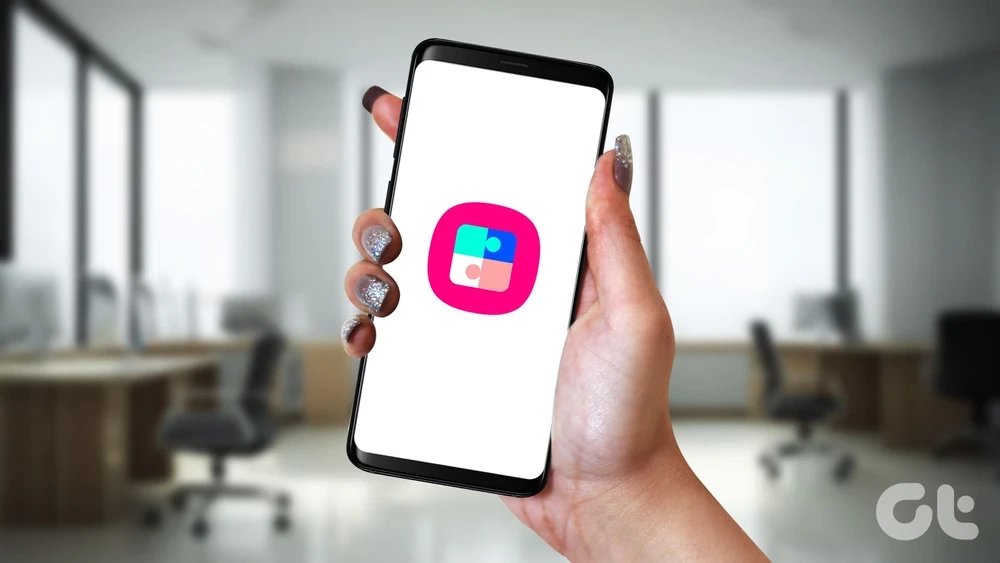
شما میتوانید هر ویجت دلخواه دیگری را به لاک اسکرین گوشی سامسونگ خود اضافه نموده و حتی جایگاه نوتیفیکیشنها را نیز تغییر دهید. برای انجام این کار مراحل مختلفی وجود دارد که ما در ادامه به بررسی برخی از آنها پرداختیم:
مرحله 1: اگر ماژول LockStar در دستگاه سامسونگ شما وجود ندارد، با مراجعه به گوگل پلی استور، آن را نصب کرده و سپس وارد برنامه Good Lock شوید. دکمه بالای لاک اسکرین را فعال کنید.
مرحله 2: سپس روی لاک اسکرین بزنید تا نمونه سفارشیسازی شده صفحه را مشاهده کنید. اکنون به مرحله سوم مراجعه فرمایید.
مرحله 3: برای اینکه بتوانید ویجت جدیدی را به لاک اسکرین اضافه کنید باید روی هر جای خالی که میخواهید ویجت در آنجا قرار بگیرد بزنید و سپس ویجتها را انتخاب کنید. برای سفارشی سازی کردن ویجتهایی که در حال حاضر در سامسونگ شما وجود دارد باید روی آن بزنید و سپس آیکون در پایین سمت چپ صفحه را لمس کرده و یا آن را بکشانید تا جای ویجت عوض شود.
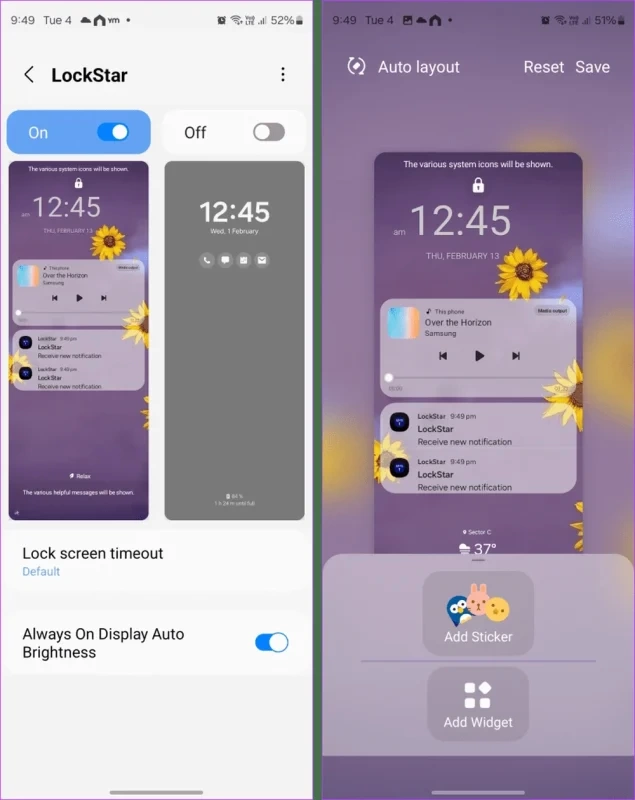
سفارشیسازی برنامههای اخیر
خیلی از افراد دوست دارند که برنامههای اخیر خود را نیز سفارشیسازی کنند، برای مثال نام هر برنامه را همراه با آیکون آن مشاهده کنند. این همان چیزی است که برنامه Good Lock به شما کمک میکند تا آن را به راحتی انجام دهید. با در اختیار داشتن ماژول Home Up به راحتی امکان قرار دادن نام برنامههای اخیر در زیر آنها به وجود میآید. شما همچنین میتوانید نحوه چینش برنامههای اخیر را تغییر داده و آنها را به صورت لیست، افقی عمودی و غیره تعیین کنید. برای انجام این کار از مراحل پایین کمک بگیرید:
مرحله 1: در ابتدا از گوگل پلی استور ماژول Home Up را دانلود کرده و سپس آن را در برنامه Good Lock باز کنید. سپس روی Task Changer بزنید. اکنون به گام بعدی مراجعه کنید.
این مطلب را نیز بخوانید: چگونه ارور Android Is Starting Optimizing App را در دستگاههای اندرویدی رفع کنیم؟
مرحله 2: حالا دکمه App label را فعال کنید و نوع چینش برنامهها را نیز انتخاب کنید.
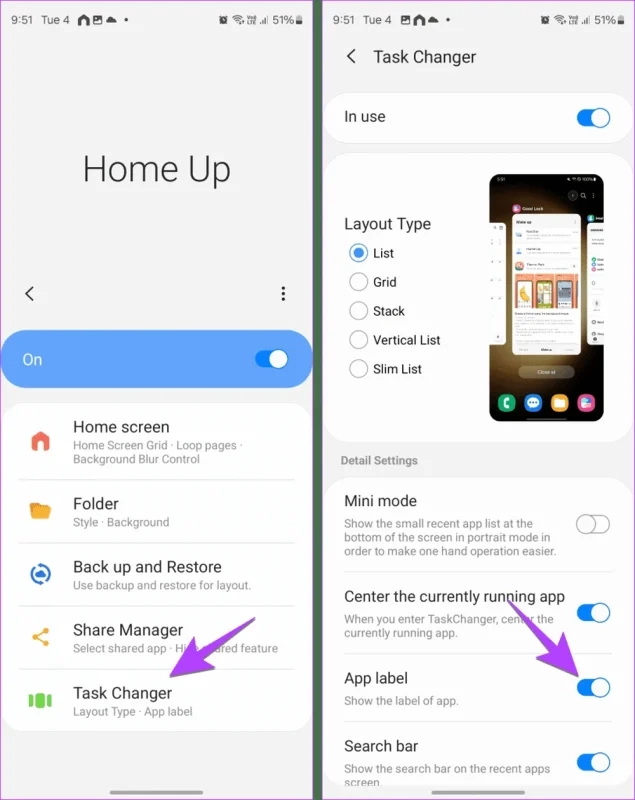
نمایش تاریخ و روز در نوار وضعیت
یکی دیگر از امکانات مفیدی که با استفاده از برنامه Good Lock در دستگاههای سامسونگ به وجود آمده است این است که شما میتوانید در نوار وضعیت دستگاه تاریخ و روز را نیز نمایش دهید. نکته جالبتر ماجرا اینجاست که این قابلیت به شما اجازه میدهد تا فرمت تاریخ را نیز تغییر دهید. انجام این کار با استفاده از ماژول QuickStar امکانپذیر است و همچنین شما میتوانید ساعت را نیز به سمت راست نمایشگر منتقل کنید.
علاوه بر آن همچنین امکان پنهانسازی برخی از آیکونها مانند حالت هواپیما، وای فای، بلوتوث و… در نوار وضعیت وجود دارد. برای انجام این کار مراحل مختلفی وجود دارد که ما در ادامه به بررسی آنها میپردازیم:
مرحله 1: با ورود به گوگل پلی استور ماژول QuickStar را دانلود کرده و سپس وارد برنامه Good Lock شوید و با استفاده از این ماژول روی Clock Settings ضربه بزنید. سپس به مرحله دوم بروید.
مرحله 2: روی Show Date بزنید سپس آن را فعال کنید و فرمت دلخواه خود برای تاریخ را نیز انتخاب کنید. به همین آسانی این ترفند را نیز به پایان رساندید.
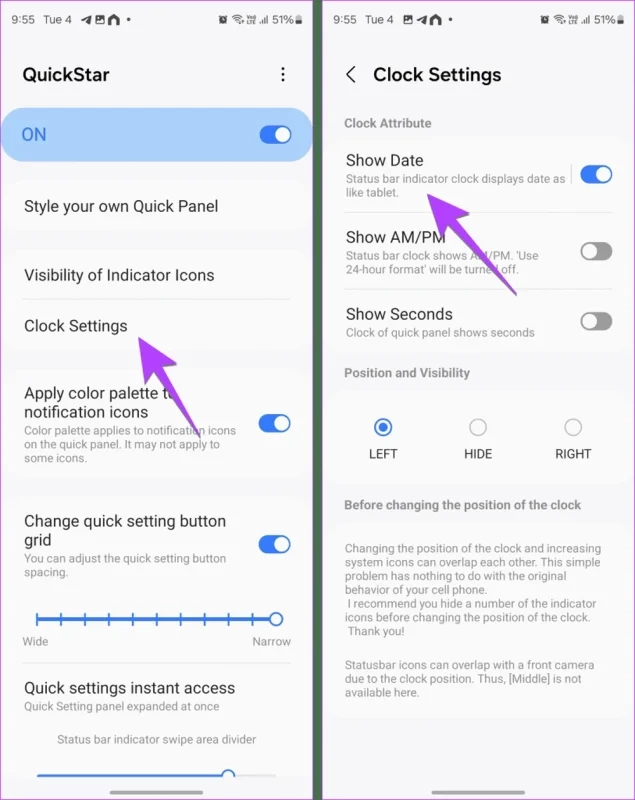
نمایش نوتیفیکیشنهای قدیمی (از یک سال گذشته)
بسیاری از کاربران نوتیفیکیشنهای بسیار قدیمی را در گوشیهای خود دارند و گاهی وقتها هنگامی که قصد دارند پیامهای غیر ضروری را حذف کنند به صورت تصادفی روی این پیامها کلیک کرده و آنها را حذف میکنند. برنامه Good Lock در اینجا به شما کمک میکند تا نوتیفیکیشنهای بسیار قدیمی گوشیهای سامسونگ خود را به راحتی برگردانده و مشاهده کنید.
تمام دستگاههای اندرویدی به صورت پیش فرض به این قابلیت برای مشاهده نوتیفیکیشنهای قدیمی مجهز شدند، بنابراین شما تنها ۲۴ ساعت زمان دارید تا این نوتیفیکیشنها را ببینید. اما ماژول NotiStar در برنامه Good Lock به شما امکان میدهد تا نوتیفیکیشنها را از ۳۰ روز گذشته تا یک سال پیش در دستگاه مشاهده کرده همچنین امکان یافتن این نوتیفیکیشنها با سرچ نام نیز وجود دارد که انجام این کار را بسیار آسانتر کرده است.
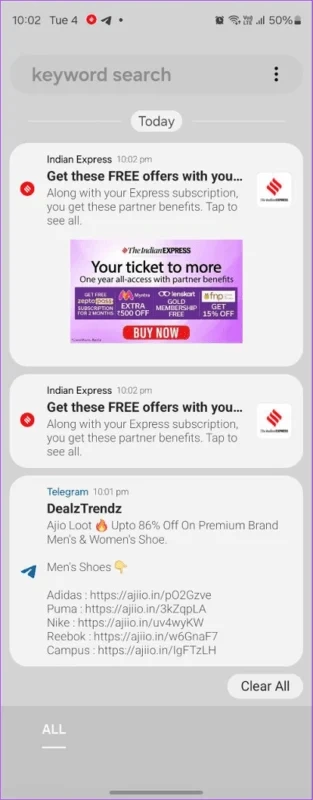
علاوه بر این موارد این ماژول به شما امکان میدهد تا برنامهها و یا کلمات کلیدی که میخواهید دنبال کنید را بیابید. شما میتوانید نوتیفیکیشنهای قدیمی را از برنامه GoodLock و یا لاک اسکرین دستگاه خود مشاهده کنید.
نکتهای که در اینجا باید به آن توجه کنید این است که میتوانید از ماژول NotiStar برای دیدن پیامهای حذف شده در واتساپ و یا اینستاگرام نیز استفاده کنید.
استفاده از دکمه پاور برای راهاندازی دستیار گوگل یا باز کردن برنامهها
بسیاری از کاربران سامسونگ میتوانند با استفاده از ماژول RegiStar در برنامه Good Lock به مدت چند ثانیه روی دکمه پاور نگه داشته باشند و سپس دستیار گوگل را فعال سازی کنند. شما میتوانید با این دکمه کارهای دیگری نیز انجام دهید، برای مثال از صفحهای اسکرین شات بگیرید، نوتیفیکیشنها را نشان دهید، وارد یک برنامه شوید، گوشی را سایلنت کنید و یا برعکس. برای انجام این کار از مراحل پایین استفاده کنید:
این مطلب را نیز بخوانید: چرا خطوط عمودی یا افقی روی صفحه گوشی اندرویدی ایجاد میشوند؟ + معرفی سه راهحل
مرحله 1: در ابتدا ماژول RegiStar را در گوگل پلی استور دانلود کرده و سپس با ورود به برنامه Good Lock وارد آن شوید. حالا روی دکمه کناری ضربه بزنید و نگه داشته باشید تا این کار انجام شود.
مرحله 2: این ویژگی را فعال کنید و سپس کار مورد نظر خود را انتخاب کنید.
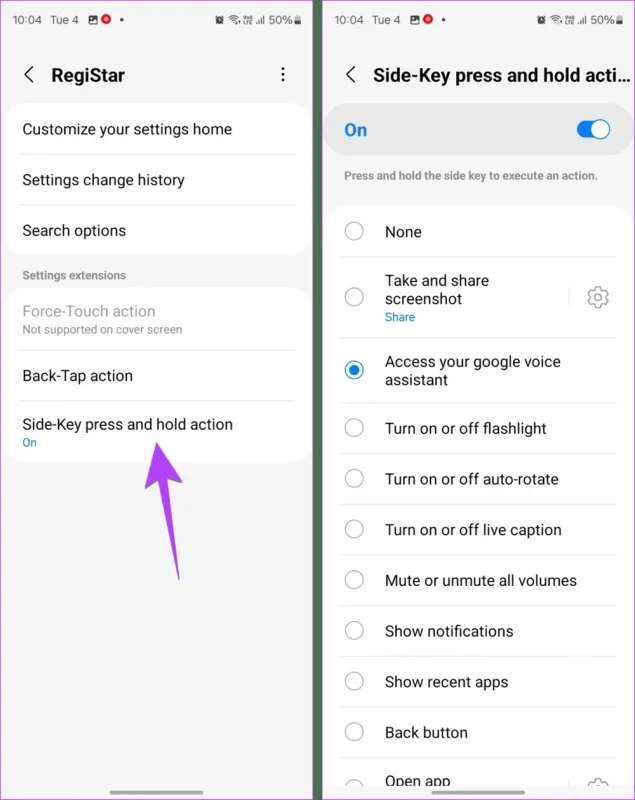
سایر اقداماتی که میتوانید با استفاده از ماژول RegiStar انجام دهید را در پایین برای شما ارائه کردیم:
- تغییر ترتیب تنظیمات گوشی سامسونگ
- فعال کردن و سفارشیسازی قابلیت Back tap یا ضربه به پشت گوشی؛ برای مثال شما میتوانید با دو بار ضربه زدن به پشت گوشی از صفحه مورد نظر خود اسکرین شات بگیرید.
دیگر ویژگیهای مفید Good Lock که خیلی شناخته شده نیستند
- یکی از ویژگیهای بسیار مفید برنامه Good Lock استفاده از ماژول ClockFace است که به شما امکان میدهد تا ساعت در حال حرکتی را به لاک اسکرین و یا نمایشگر همیشه روشن دستگاه اضافه کنید.
- استفاده از قابلیت تغییر صدا شما امکان میدهد تا صدای خود را در هنگام تماسها و یا پیامهای صوتی تغییر دهید. این کار با استفاده از ماژول Sound Assistant در گوشیهای سامسونگ امکانپذیر است.
- ماژول Sound Assistant به شما امکان میدهد تا پنل صدا را نیز سفارشیسازی کنید بنابراین به راحتی میتوانید نحوه چینش و طراحی آن را تغییر داده و حتی نمونه پویانمایی شده آن را نیز مشاهده کنید.
- با این ماژول همچنین میتوانید صدای برنامهها را به صورت جداگانه کنترل کنید.
- ماژول دیگری به نام Keys Café وجود دارد که به شما اجازه میدهد تا نوع چینش کیبورد سامسونگ خود را تغییر دهید. بنابراین شما حتی میتوانید ترتیب دکمهها را تغییر داده و بر اساس علاقه خود دکمههایی را نیز اضافه و یا حذف کنید.
- ماژول One Hand Operation امکان کنترل دستگاه با استفاده از یک دست را برایتان فراهم میکند بنابراین استفاده از برنامهها آسانتر میشود و به راحتی میتوانید بالای نمایشگر و حتی پایین آن را در هنگام استفاده از این قابلیت لمس کنید و مشکل خاصی نداشته باشید.
در نهایت اگر دستگاه سامسونگ شما از برنامه Good Lock پشتیبانی نمیکند میتوانید از سایر برنامههای مشابه مانند برنامه NiceLock و Fine Lock استفاده کنید.
سخن پایانی
ما سعی کردیم در این مطلب به شما آموزش بدهیم که چگونه با استفاده از برنامه Good Lock در گوشیهای سامسونگ به سفارشیسازی بخشهای مختلف دستگاه اقدام کرده و تجربه بهتری در هنگام استفاده از آن داشته باشید. این برنامه برای سفارشی سازی بیشتر گوشیهای سامسونگ به وجود آمده است و همه روزه کاربران زیادی از آن استفاده میکنند.
اگر شما نیز یک کاربر سامسونگ هستید و گاهی وقتها نمیدانید که چگونه باید با استفاده از آن به سفارشیسازی دستگاه اقدام کنید به شما توصیه میکنیم که این مطلب ما را به صورت کامل بخوانید. چرا که ما در این مقاله به بررسی قابلیتهای این برنامه پرداختهایم، به طور مثال شما میتوانید در برنامه Good Lock و با استفاده از ماژولهای آن، چینش ساعت و نوتیفیکیشنها را روی لاک اسکرین تعیین کنید.
همچنین با استفاده از قابلیت ضربه به پشت دستگاه میتوانید از صفحه اسکرین شات بگیرید و یا با استفاده از دکمه پاور وارد برنامه دوربین شوید. تمامی این اقدامات در برنامه Good Lock گوشیهای سامسونگ به راحتی انجام میشوند. لطفا برای کسب اطلاعات بیشتر به مقاله مراجعه فرمایید.
در نهایت به پایان این مطلب رسیدهایم، امیدواریم که ترفندهای داده شده برای شما مفید واقع شده باشند و توانسته باشید با استفاده از آنها به سفارشیسازی بیشتر گوشی سامسونگ خود با استفاده از برنامه Good Lock اقدام کنید. لطفا تجربیات و نظرات خود را در بخش کامنتها با ما به اشتراک بگذارید.
نوشته چگونه دستگاه سامسونگ خود را با برنامه Good Lock سفارشیسازی کنیم؟ اولین بار در آی تی رسان منتشر شد.
منبع: آیتیرسان